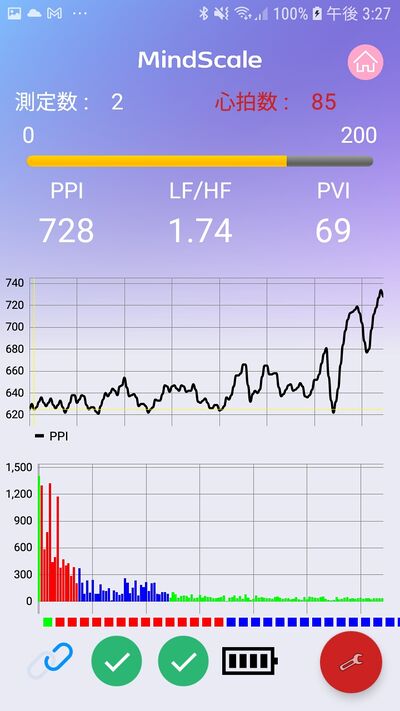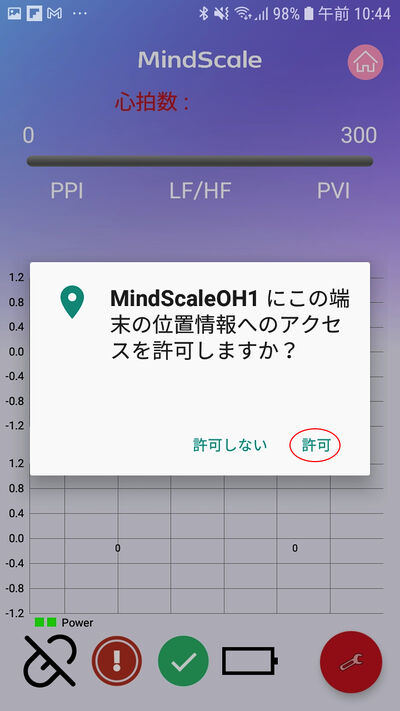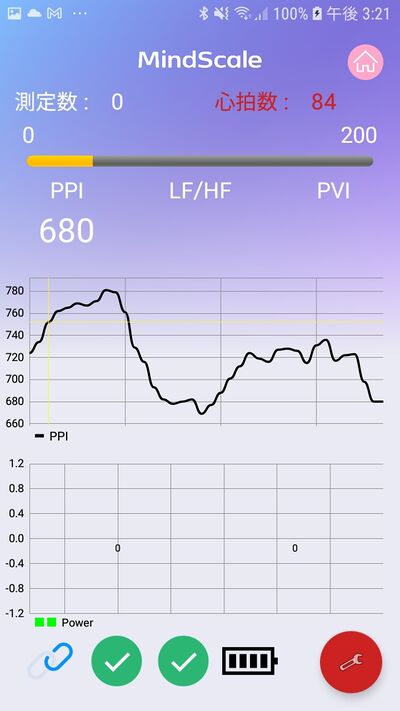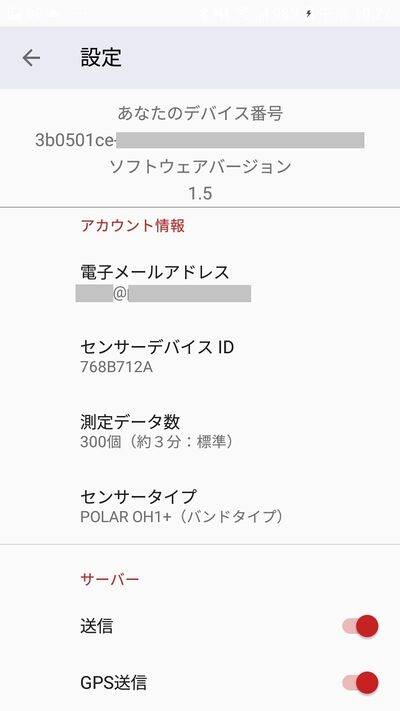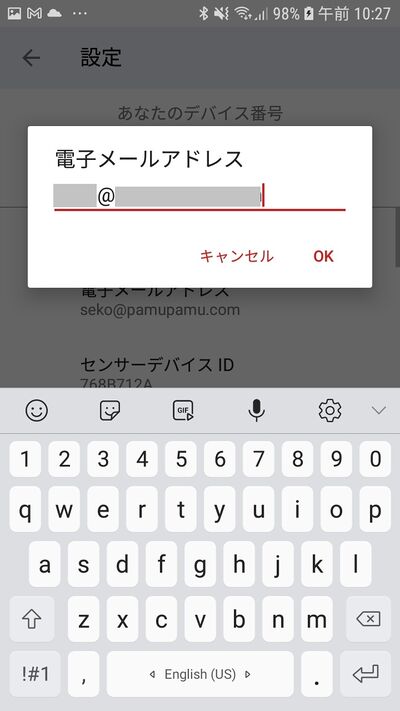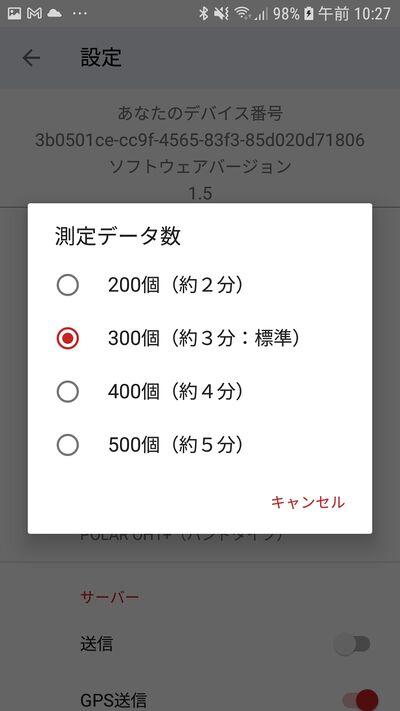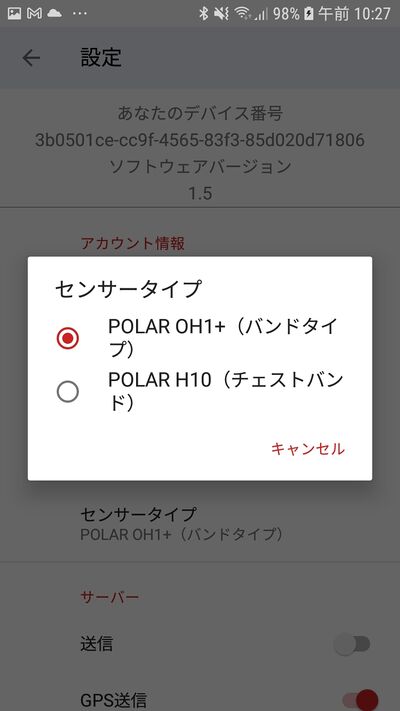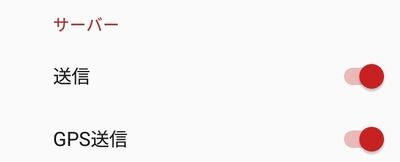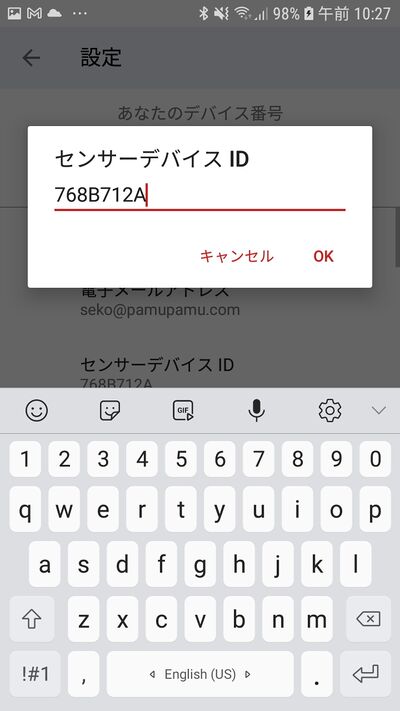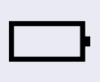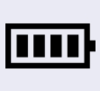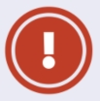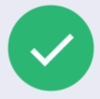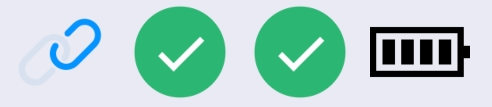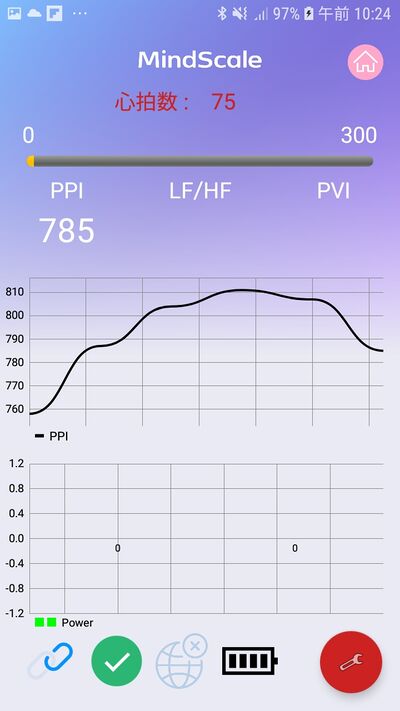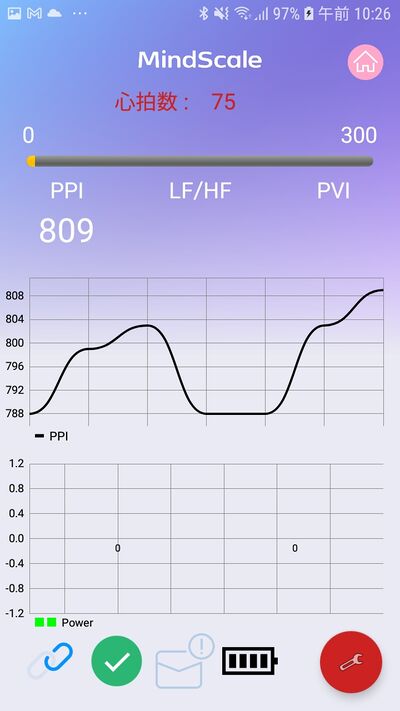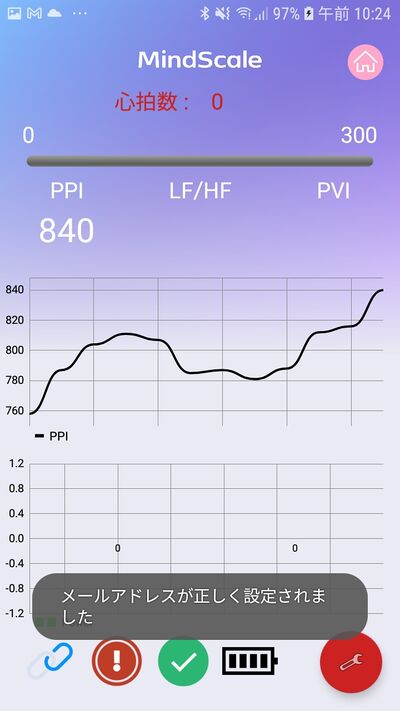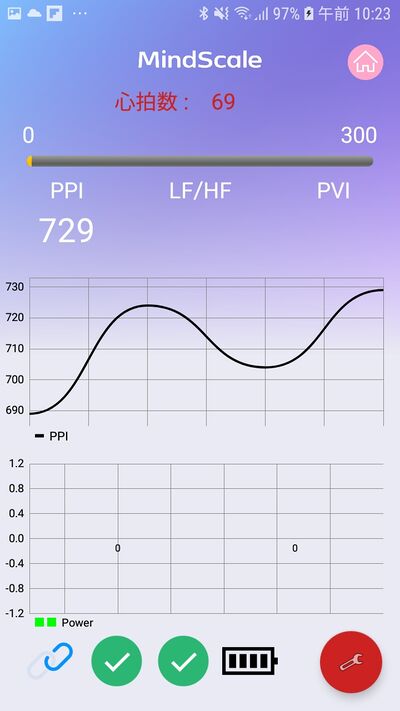MindScale Android POLAR App Manual
From Yume Cloud
Contents
MindScale for POLAR アンドロイドアプリ説明書
- 本アプリケーションは、POLARの体に装着するセンサーを使うことにより、睡眠中、作業しながら、瞑想中などの測定を可能にする MindScale 用アプリケーションです。
- 指を置いてじっとしながら測定するという方法が取れない場合に利用してください。
- 研究用途にも使用できるよう、連続して測定されサーバーに送られます。
- 研究用途であれば安定して測定できるチェストバンドタイプがおすすめです。
- アームバンドタイプの場合、安定して測定できるまでに装着後1分ほどかかります。
注意事項
チェストバンドタイプ H10
アームバンド OH1+
対応機種
- 本アプリケーションは以下の2機種のPOLARデバイスに対応しています。
POLAR OH1
- アームバンドタイプの脈波センサーです。
- 手首では安定した測定ができません。
- 前腕または上腕の位置に取り付けてください。
POLAR H10
- チェストバンドタイプの脈波センサーです。
- 電極を使うタイプですので安定した測定が可能です。
- 付属のバンドは少し短めですので延長バンドを購入することをおすすめします。
アプリのインストール
- Google Play Storeから MindScaleOH1 をダウンロードし、インストールします。
- 対応OSは Andreoid OS 8.0 以後です。
測定回数
- 画面左上部分に測定回数が表示されます。
- 測定回数は測定が正常に終了し、サーバーにデータが正常に送信された場合のみカウントアップされます。
- 連続で測定した場合に何回サーバにデータを送ったかの目安にしてください。
- 右下の赤いツールアイコンを開き、設定画面に移動すると測定回数はリセットされます。
位置情報へのアクセス許可
- 最初の起動時に位置情報へのアクセスを許可するメッセージが表示されますので許可します。
- Bluetoothを使ってセンサーと通信を行うためにこの許可が必要です。
メールアドレスの設定
- アプリケーションの下部のメッセージにしたがってメールアドレスなどを設定します。
- 右下の赤いツールアイコンをタップしてください。
- 設定画面が表示されますのでメールアドレスとデバイスIDを設定します。
- まずは電子メールアドレスの項目をタップしてあなたのメールアドレスを設定します。
測定データ数
- 測定データ数をタップすると、LFHFを計算するための測定回数を設定できます。
- 通常は300個を選択してください。
センサータイプ
- センサータイプをタップすると使用する POLARセンサーを選択することができます。
サーバー設定他
- サーバーの項目でGPSデータの取得とデータ送信が設定できます。
- 送信:測定した脈波データをサーバーに送信するかどうかを選択します。
- ON --- 測定した脈波データをサーバーに送信します(通常はONにしてください)
- OFF --- 測定した脈波データをサーバーに送信しません
- GPS送信:位置情報をサーバーに送るかどうかを選択します。
- ON --- 位置情報をサーバーに送信します(通常はONにしてください)
- OFF --- 位置情報をサーバーに送信しません
センサーデバイスIDの設定
- 次にデバイスIDを設定します。
- デバイスIDは、POLARデバイスの側面に刻印されています。
- センサーに表示されたデバイスIDをアプリに設定します。
- デバイスIDを変更した場合はアプリケーションの再起動が必要です。
- 2回目以後はメールアドレスもデバイスIDも記憶されていますので再設定は必要ありません。
- 設定が終わりましたら画面左上の矢印ボタンをタップしてメイン画面に戻ります。
脈波測定
- センサー部分に指をのせると脈波データが読み取られグラフ表示されていきます。
- 測定中は指を動かさないよう静かに測定してください。
- 1回の測定には約3分かかります。
- 測定が終了すると連続して次の脈波データが測定されます。
アイコン
- アプリケーション下部に状態を示すアイコンが表示されます。
- それぞれのアイコンの意味について説明します。
バッテリーアイコン
- POLARデバイスのバッテリーの残量を表示します。
バッテリー0%
- バッテリー残量が0か、状態が取得できない状態です。
バッテリー 100%
- バッテリー残量は100%の状態です。
デバイスコネクション
- スマートフォンとPOLARデバイスの接続状態を示します。
コネクションエラー
- コネクションエラーです。
- デバイスIDが正しく設定されているか、またはスマートフォンのBluetooth設定がONになっているか確認してください。
コネクション OK
- スマートフォンとPOLARデバイスは正常に接続されています。
データ
- POLARからスマートフォンに正しいデータが送信されているかを示します。
データエラー
- データの質が悪い状態です。
- POLARデバイスが体に正しく装着されているか確認してください。
- POLAR H10の場合、体に触れる電極の部分を少し濡らす必要があります。
- POLAR OH1 の場合、測定値が安定するまで30秒ほどかかります。その間データエラーアイコンが表示されますので静かに待ってください。
データ OK
- 正しく脈波データが取得できている状態です。
ネットワーク&メール
- ネットワークの状態と設定されたメールアドレスを確認します。
ネットワークエラー
- ネットワークが接続されていない状態です。この状態ではサーバにデータを送信できません。
- Wifiまたはモバイルネットワークが使える状態であることを確認してください。
Eメールエラー
- スマートフォンに設定したメールアドレスとサーバに登録されたメールアドレスが一致しません。
- 設定画面からメールアドレスを確認し、正しいメールアドレスが設定されているか確認してください。
ネットワーク&Eメール OK
- ネットワークの状態も正常でメールアドレスも正しく設定されています。測定した脈波データをサーバに送信できる状態です。
OKコンディション
- アプリケーション下部びアイコンが以下の状態であれば、測定した脈波データをサーバに正常に送信できる状態です。
実際のメッセージ
- 表示されるメッセージについて説明します。
ネットワーク接続エラー
- ネットワーク接続に失敗した場合、以下のようなメッセージが表示されます。ネットワーク接続を確認してください。
登録メールアドレスが間違っている場合
- 登録メールアドレスが間違っている場合、以下のようなメッセージが表示されます。正しいメールアドレスを設定してください。
正しいメールアドレスが設定されている場合
- メールアドレスが正しく設定されている場合、以下のようなメッセージが表示されます。
使用上の注意
- デバイスIDを変更した場合、必ずアプリケーションを再起動してください。
- 接続できない場合、M5StickC の前面のM5と刻印されたボタンを推してみてください。デバイス側をリセットします。
- センサーとの通信ができない場合、Androidの設定でBluetoothがONになっていることを確認してください。